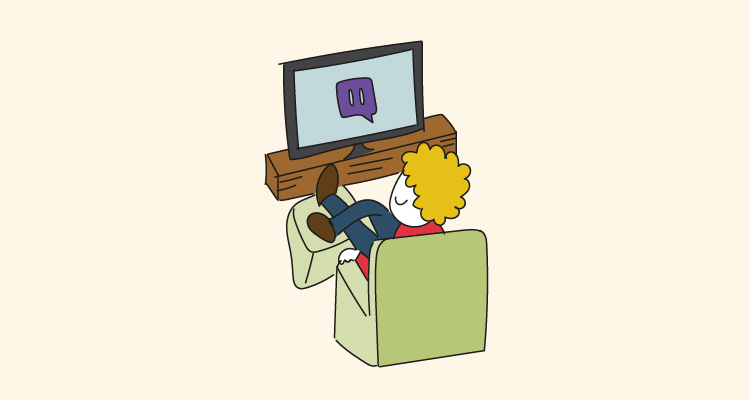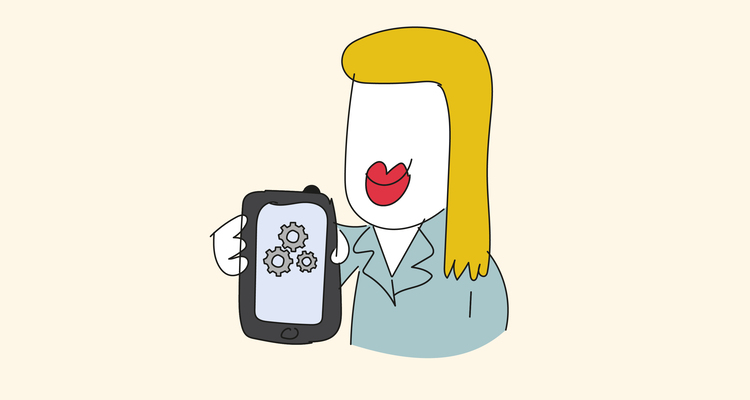Como puede que ya sepas, Twitch es una plataforma de streaming perteneciente a Amazon que tiene millones de usuarios donde puedes disfrutar de contenidos en directo con, especialmente, emisión de videojuegos.
A esta plataforma puedes acceder a través del navegador, la app para Android y iOS, pero también a través de tu televisión, sea o no una Smart TV.
Te contamos cómo ver Twitch en tu Smart TV o en Chromecast de forma simple y en pocos pasos.
Cómo descargar y configurar la app de Twitch en tu televisor
Con los televisores inteligentes, disfrutar del contenido de tu plataforma de vídeo favorita es muy sencillo.
Si sufres cortes de conexión mientras reproduces contenido en Twitch, te recomendamos revisar tu velocidad de fibra.
Descargar la app de Twitch para Smart TV
La app de Twitch para Smart TV se encuentra disponible para todas las televisiones Android, ya que puedes instalarla a través de la Google Play Store.
También puedes instalarla desde la tienda de aplicaciones de las principales marcas de televisores: Samsung, Sony, LG, Philips, Hisense y Panasonic.
Para instalar y ver Twitch en tu Smart TV:
- Enciende tu televisión, ve al menú.
- Abre la tienda de aplicaciones de tu Smart TV.
- Busca “Twitch” entre el catálogo e instálala siguiendo todos los pasos que se piden.
Iniciar sesión o crear una cuenta de Twitch desde una Smart TV
Una vez la aplicación esté instalada, necesitarás iniciar sesión con tu cuenta o bien crear una cuenta.
Iniciar sesión con la cuenta que utilizas en tu dispositivo móvil te permitirá disfrutar de tus canales y streamers favoritos sin necesidad de tener que buscar.
Ver Twitch en el navegador de tu Smart TV
Otra opción, si tu Smart TV no contara con esta aplicación, no tienes espacio o simplemente lo prefieres, es acceder a Twitch desde el navegador.
- Abre el navegador web de tu Smart TV.
- En el buscador, escribe ‘Twitch’.
- Abre Twitch y reproduce el contenido que quieras, podrás navegar con normalidad por la plataforma e incluso interactuar con los lives usando el chat.
Es sencillo reproducir Twitch en cualquier televisión, siempre y cuando cuentes con la posibilidad de conectarla al WiFi.
Y si eso del streaming te gusta, y te estás planteando convertirte en creador de contenido y ganarte un dinerillo extra… también te contamos todo sobre cómo paga Twitch y cómo funciona su umbral de pago.
Ver Twitch en tu TV con Google Chromecast
Chromecast es un dispositivo de Google utilizado para enviar contenido desde un dispositivo (por ejemplo, tu móvil) a otro donde esté conectado (por ejemplo, tu TV).
Normalmente, se usa conectado a un televisor, para poder desde un móvil, tablet u ordenador, reproducir el contenido en esa pantalla más grande.
Si tienes un Chromecast conectado a la tele y al WiFi, podrás reproducir vídeos, fotos o música desde otros dispositivos conectados a la misma red, a través de apps como Netflix, YouTube, Google Fotos o Spotify. Te enseñamos cómo configurar un Chromecast.
Te detallamos los pasos para ver Twitch en Chromecast a continuación:
- Mantén encendida tu televisión y el Chromecast conectado a ella y al WiFi.
- Abre Twitch en tu smartphone (en la app o navegador).
- Busca el directo que quieras ver y dale al play.
- Pulsa sobre el icono o botón de enviar a Chromecast y selecciona el dispositivo donde quieras reproducirlo.
- La imagen y audio del directo se reproducirá en la tele o monitor, y puedes usar tu smartphone como mando o simplemente bloquearlo.
También puedes ver Twitch en Chromecast si usas tu ordenador como fuente para enviar la pantalla:
- Mantén encendida tu televisión y el Chromecast conectado a ella y al WiFi.
- Abre Twitch en Chromecast desde tu ordenador.
- Busca el directo que quieras ver y dale al play.
- Pulsa sobre los tres puntos de la esquina superior derecha y selecciona ‘Enviar…’
- Aparecerá un cuadro y podrás seleccionar entre los dispositivos disponibles para enviar tu pantalla completa o una pestaña.
Beneficios de ver Twitch en una televisión
Ver tu contenido favorito en pantalla grande
Ver Twitch en una televisión ofrece una experiencia visual inmersiva. Los detalles del streaming, ya sea un emocionante juego o un evento en directo, se vuelven más impactantes en una pantalla más grande.
Además, Twitch dispone también de contenido muy variado como charlas, eventos musicales y programas de cocina.
Ver este tipo de contenido en una televisión permite una apreciación más completa de la diversidad de programas que Twitch tiene para ofrecer.
La televisión es la mejor opción para ver Twitch con amigos
La televisión es naturalmente compartida en un entorno familiar o entre amigos. Disfrutar de Twitch en una pantalla grande facilita estas reuniones, ya que todos pueden ver la transmisión juntos.
Esto es especialmente recomendable durante eventos en directo, torneos de juegos o transmisiones especiales que pueden convertirse en experiencias únicas.
Mejor calidad de vídeo y audio
Las televisiones suelen ofrecer una mejor calidad de audio y vídeo en comparación con dispositivos más pequeños.
Los sistemas de sonido integrados y la capacidad de mostrar contenido en resoluciones más altas contribuyen a una experiencia de visualización más rica y envolvente.
Problemas más comunes al utilizar Twitch en tu Smart TV
Problemas de conexión
Uno de los problemas más frecuentes es la interrupción de la transmisión debido a problemas de conexión a Internet.
Asegúrate de que tu Smart TV esté conectada a una red estable y de calidad. Además, verifica que la aplicación de Twitch esté actualizada para garantizar la compatibilidad con los últimos cambios en la plataforma.
Un consejo que te damos es que, siempre que te sea posible, conectes tu TV por cable a tu router. Conseguirás una velocidad de conexión mucho mayor y podrás reproducir contenido en máxima resolución sin sufrir ningún corte.
Pantalla en blanco o congelada
Algunos usuarios pueden encontrarse con pantallas en blanco o la imagen congelada mientras ven transmisiones en vivo.
Esto puede deberse a problemas de caché o a una memoria insuficiente en la Smart TV. Debes cerrar la aplicación, limpiar la caché o reiniciar la televisión para resolver este problema.
Problemas de navegación en la app para Smart TV
Las aplicaciones de Twitch para Smart TVs pueden no ser tan intuitivas como la app para dispositivos móviles. La navegación puede resultar incómoda, y algunas funciones de la plataforma pueden no estar completamente optimizadas.
Asegúrate de tener la última versión de la aplicación y familiarízate con las funciones de navegación específicas de tu modelo de Smart TV.
Problemas con la calidad de vídeo
La baja resolución de vídeo pueden ser problemas persistentes. Ajusta la configuración de calidad de transmisión en la aplicación de Twitch según la capacidad de tu conexión a Internet.
Además, verifica si hay actualizaciones disponibles para tu Smart TV, ya que estas actualizaciones a menudo incluyen mejoras en la reproducción de vídeo.
Twitch ha revolucionado la forma en que consumimos contenido en vivo, ofreciendo a los usuarios una plataforma interactiva y emocionante.
Lo ideal para ver directos sin cortes y en la mejor calidad posible, es que cuentes con una velocidad de internet suficiente, que partirá de los 300Mb.
Ten en cuenta que hay otros factores de los que dependerá la velocidad ideal para ti, comprueba si la fibra de 300Mb es suficiente con tus exigencias, o si por otro lado la fibra de 600Mb es mucho en tu caso.
Si te mola Twitch, probablemente el mundillo de los videojuegos también. Descubre cuántos megas necesitas para jugar online y disfrutar al máximo de tus partidas.
Como tu operador SIMPLE, Lowi se especializa en brindar soluciones simples y eficaces en telecomunicaciones. Nuestro enfoque siempre se ha centrado en la innovación de nuestros servicios de fibra y móvil, así como en ofrecer la mejor atención para todos nuestros clientes. En este Blog, redactores especializados de Lowi compartimos nuestra experiencia en el sector tecnológico y de las telecomunicaciones, para mantenerte siempre conectado y al tanto de lo mejor del sector "techie" de una forma simple.